У цій інструкції я детально розповім і покажу на прикладі, як увійти в налаштування Wi-Fi модему Yota. Для доступу до інтернету за технологією 4G LTE, компанія Yota пропонує своїм клієнтам багато різного устаткування. Серед цього обладнання є USB модем Yota з Wi-Fi, і мобільний Wi-Fi роутер Yota (Yota Many). Перший пристрій можна використовувати як USB-модем, так і мобільний роутер для підключення до 8 пристроїв до інтернету через бездротову мережу. Другий роутер роздає інтернет тільки по Wi-Fi.
Щоб отримати доступ до налаштувань цих роутерів, можна використовувати адресу status.yota.ru, або IP-адреса: 10.0.0.1. Перейшовши за цією адресою в своєму браузері, з пристрою яке підключено до модему, ви потрапите в налаштування роутера Yota. Де можна змінити пароль на Wi-Fi, ім'я мережі, встановити тип безпеки, подивитися рівень сигналу і іншу корисну інформацію.
Помітив, що багато за адресою status.yota.ru намагаються відкрити не настройки модему, а особистий кабінет Yota, і навіть хочуть там поповнити рахунок інтернету. Але це не правильно. За даною адресою, так як і по 10.0.0.1 в особистий кабінет увійти не вийде. Ці адреси використовуються виключно для доступу до панелі управління самим модемом, або роутером.
Особистий кабінет і сторінка з настройками модему - різні речі.
Давайте докладніше розглянемо обидва випадки.
Як зайти в особистий кабінет Yota?
В особистий кабінет провайдера потрібно заходити на сайті https://www.yota.ru. Де вказавши e-mail, телефон, номер рахунку, а так же пароль, ви отримаєте доступ до свого особистого кабінету. Де ви зможете перевірити рахунок, поповнити рахунок, подивитися статистику, свої пристрої, тариф, швидкість і т. Д.
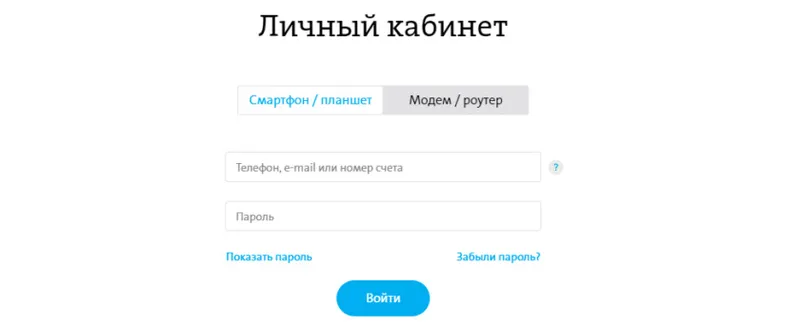
Приблизно ось так виглядає сам особистий кабінет абонента Yota:
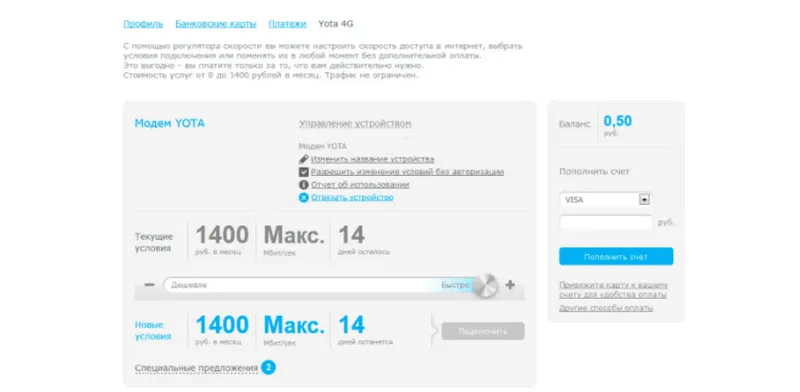
Думаю, з цим розібралися.
10.0.0.1 і status.yota.ru: доступ до налаштувань пристрою (роутера)
Щоб отримати доступ до налаштувань самого мобільного роутера, або модему, ви повинні бути до нього підключені. Або Wi-Fi модем повинен бути підключений в USB-порт комп'ютера, або ви повинні бути підключені до його Wi-Fi мережі з заводським назвою "YOTA".
На комп'ютері (або на смартфоні, планшеті) відкрийте браузер і в адресному рядку введіть адресу status.yota.ru . Перейдіть по ньому натиснувши Enter.
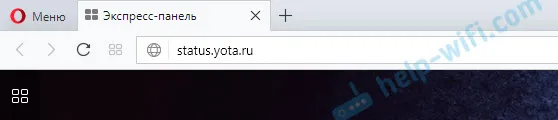
Якщо не виходить зайти, з'являється помилка що станиця недоступна і т. Д., То спробуйте адресу 10.0.0.1 .
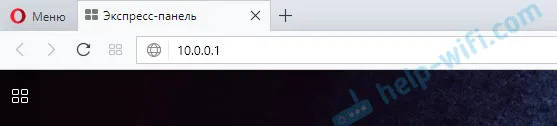
Має відкритися панель управління з інформацією про модем, швидкості, статус підключення:
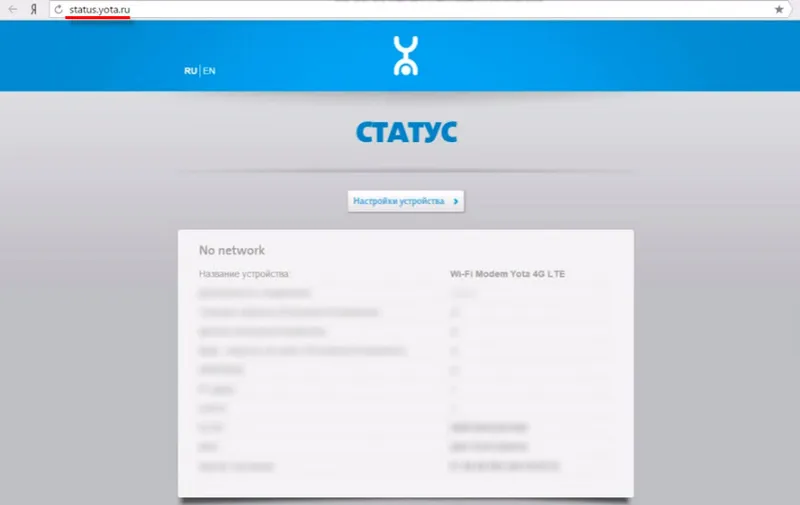
Можна натиснути на кнопку "Налаштування пристрою" і змінити параметри Wi-Fi мережі:
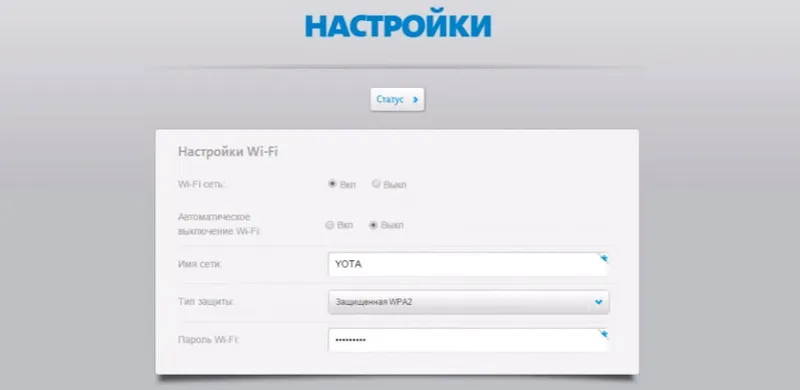
За адресою http://status.yota.ru/advanced можна відкрити додаткові налаштування.
Чому не заходить на status.yota.ru?
На жаль, іноді при спробі зайти в web-інтерфейс модему можуть з'явиться різні проблеми. Найчастіше, просто не відкривається сторінка за адресою status.yota.ru або 10.0.0.1. Може з'явиться помилка, що "сторінка недоступна", або "не вдається отримати доступ до сайту".
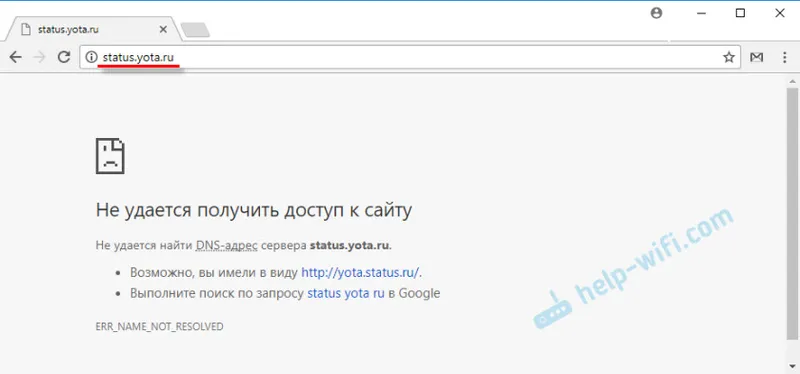
Кілька порад, якими можна спробувати вирішити цю проблему:
- Вимкніть Wi-Fi модем Yota від комп'ютера і підключіть заново. Якщо це не USB-модем, а Yota Many, то просто відключіть і увімкніть живлення.
- Якщо ви намагаєтеся зайти в налаштування модему, який підключений по USB, то можете спробувати підключиться до його бездротової мережі і зайти панель управління з Wi-Fi.
- Спробуйте увійти на status.yota.ru з іншого браузера, або пристрою. Можна навіть з телефону, або планшета. Просто підключіть його до Wi-Fi мережі мобільного роутера від Йота.
- Якщо модем як і раніше недоступний (в тому числі за адресою 10.0.0.1), то потрібно перевірити мережеві настройки на комп'ютері (якщо ви намагаєтеся зайти з комп'ютера). Зробити це не складно.
Перевіряємо мережеві параметри
Зайдіть в "Мережеві підключення".
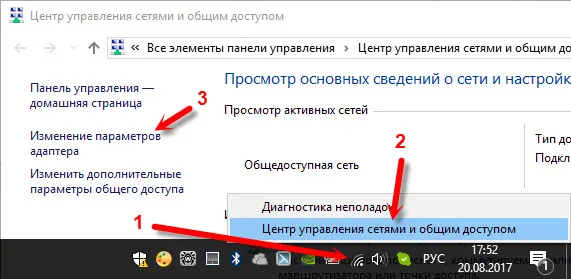
Далі потрібно відкрити властивості того підключення, через яке ви підключені до модему Yota. Якщо ви підключені по Wi-Fi, то це адаптер "Бездротова мережа" (в Windows 10), або "Бездротове мережеве з'єднання" (в Windows 7). Якщо модем підключений по USB, то це швидше за все буде адаптер "Підключення по локальній мережі 2", або "Ethernet 2" (цифра може бути іншою).
Просто натискаємо правою кнопкою миші і вибираємо "Властивості". Наприклад, я підключений до мобільного роутера (він же модем) по Wi-Fi:
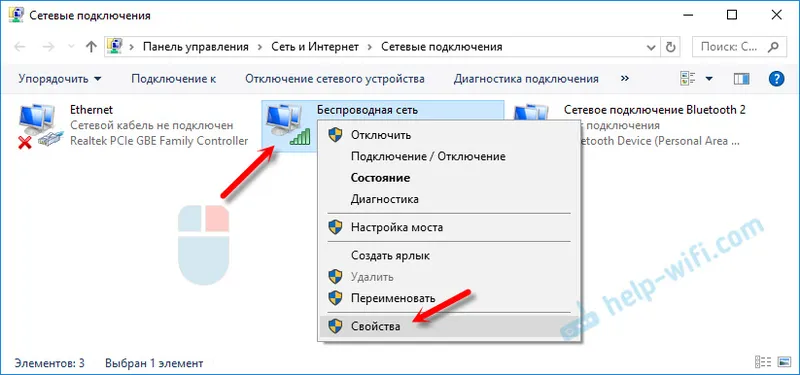
Далі виставляємо автоматичне отримання IP і DNS для протоколу IPv4.
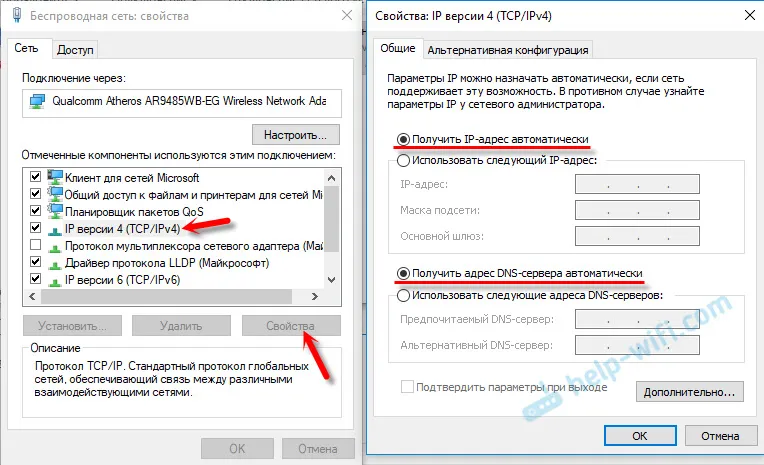
Якщо це не допомогло, або там було виставлено автоматичне отримання адрес, то можна спробувати прописати статичні адреси:
IP-адреса: 10.0.0.2
Маска підмережі: 255.255.255.0
Основний шлюз: 10.0.0.1
DNS можна вказати 8.8.8.8.
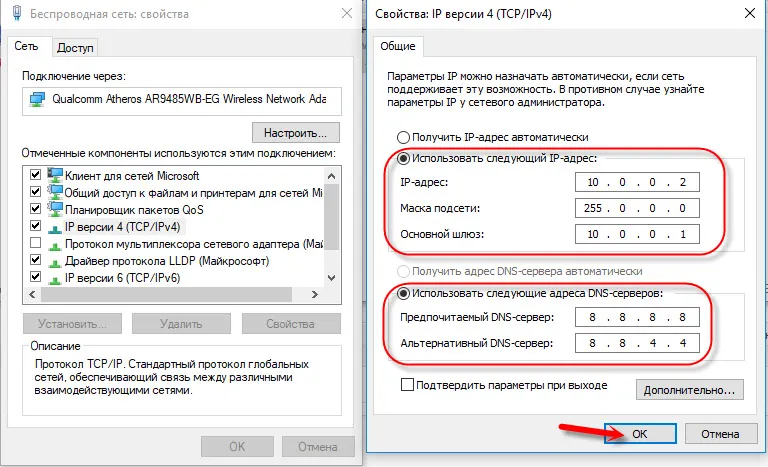
Після цих налаштувань сторінка за адресою IP-адресою 10.0.0.1 точно повинна відкриватися.
Якщо нічого не допомогло, то цілком можливо, що це якась програмна, або апаратна поломка модему.
Сподіваюся, ви змогли зайти в налаштування свого мобільного роутера від провайдера Йота, і змінити необхідні параметри. Якщо у вас залишилися якісь питання по даній статті, то можете сміливо ставити їх в коментарях нижче.


